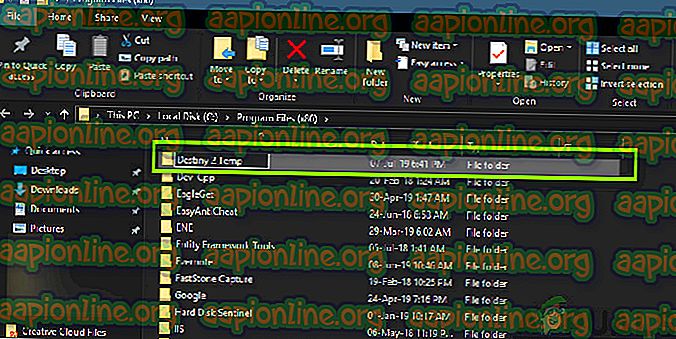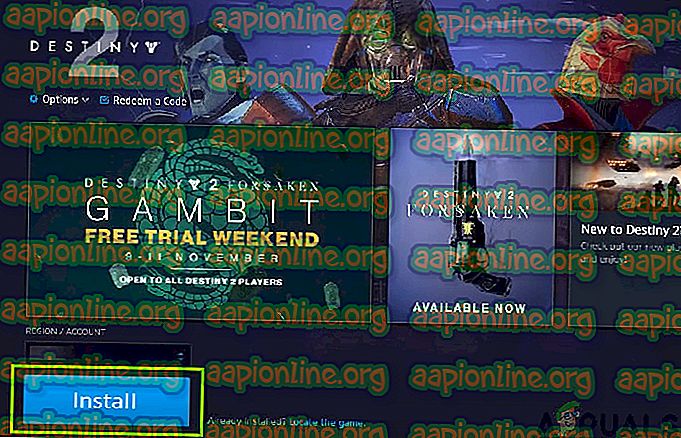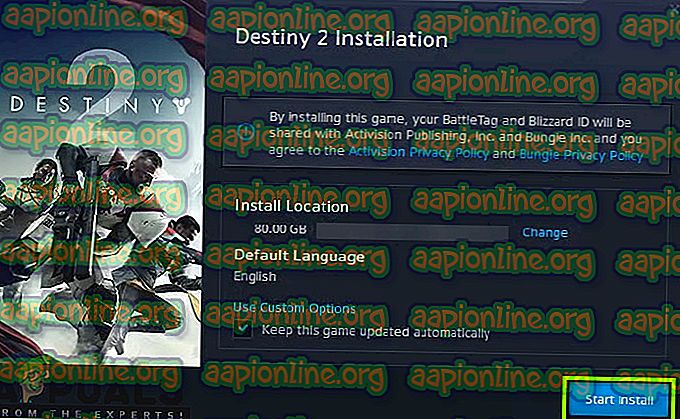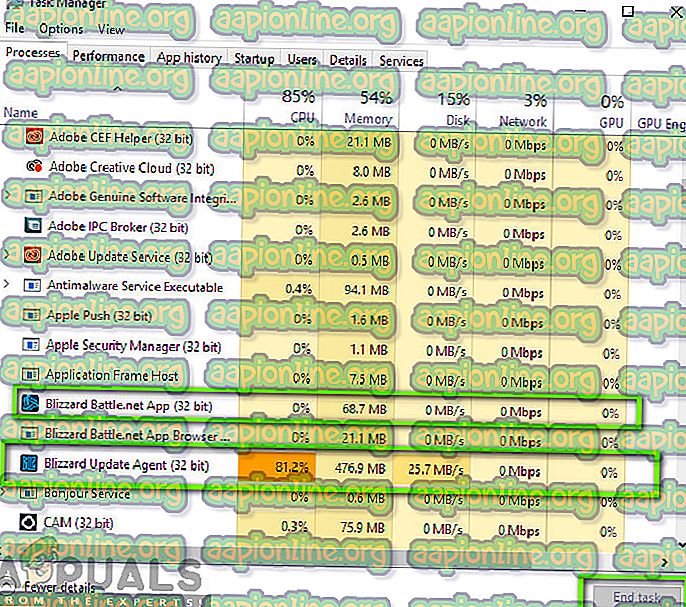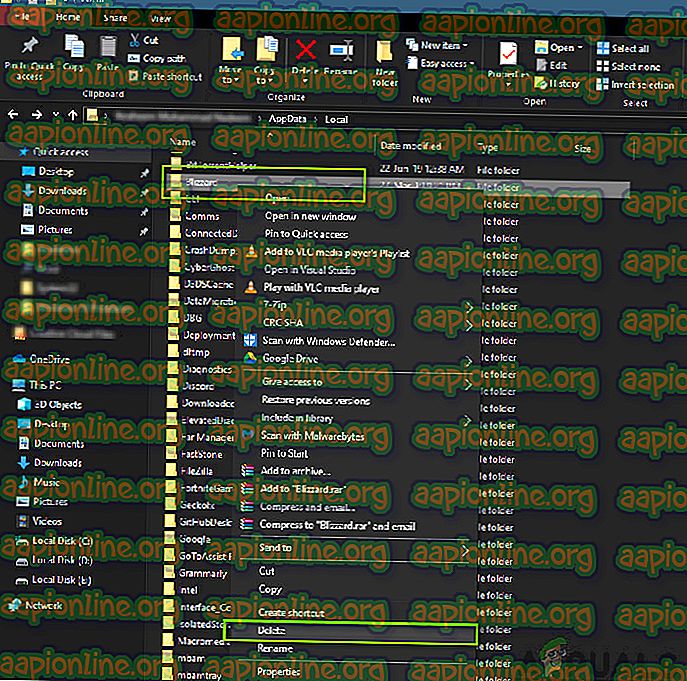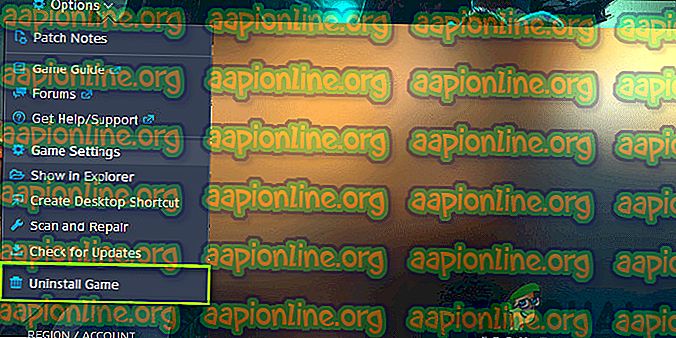Kuidas lahendada lähtestamisega kinni jäänud Destiny 2
Destiny 2 on Bungie välja töötatud võrgumäng, milles mängitakse mitme mängijaga. See on saadaval mitmel erineval platvormil, st Xbox, PS4 ja Windows. Mäng saavutas väljalaskepäevadel palju veojõudu ja on jätkuvalt üks parimaid võrgumänge maailmas, millel on suurepärane süžee.

Vaatamata mängu populaarsusele saime teada mitme juhtumiga, kus Destiny 2 põhjustas probleeme, ja üks neist oli juhtum, kus mäng oli värskendamise ajal ekraanil „ Initializing ” kinni.
Selles artiklis käsitleme kõiki põhjuseid, miks see probleem ilmneb, ja ka ümbersõiteid, mida saab kasutada probleemi lahendamiseks.
Mis põhjustab Destiny 2 takerdumist värskendamisel ekraanile 'Initsialiseerimine'?
Pärast esialgseid teateid probleemist alustasime uurimist ja loetlesime tulemused, miks see probleem ilmneb. Mõned põhjused, miks teie värskendus võib takerduda kuvari vormindamisse, on, kuid mitte ainult:
- Rikutud installifailid: on palju juhtumeid, kus Destiny 2 installifailid on kas rikutud või puuduvad failid. Kui see juhtub, ajab Blizzardi klient segadusse, miks faile pole ja lähevad lõpmatusse ahelasse.
- Klient tõrkeseisundis: Destiny 2 majutab rakendus Blizzard. Nagu kõigil muudel Blizzardis võõrustatavatel mängudel, on ka Destiny 2-l kliendis töötades probleeme. Kliendi taaskäivitamine lahendab probleemi täielikult.
- Bugged Blizzardi värskendussätted: ka Blizzardis leidsime värskendussätteid, mis tundusid olevat rikutud. Rikutud värskendussätted põhjustavad teadaolevalt värskendusprotsessi ajal probleeme. Seadete lähtestamine või muutmine sunnib moodulit taaskäivitama, mis omakorda probleemi lahendab.
- Administraatoriõiguste puudumine: Nagu kõigi teiste mängude jaoks, nõuab ka Destiny 2 korralikult töötamiseks ulatuslikke ressursse. Kui sellel pole piisavaid õigusi, ei anta sellele teie arvuti ressursse ja tõenäoliselt takerdub see etappi.
- Viirusetõrjetarkvara: viirusetõrjetarkvara tähistab teadaolevalt usaldusväärset faili kui pahatahtlikku (seega terminit valepositiivne). Siin lahendas probleemi tavaliselt viirusetõrjetarkvara keelamine ja seejärel proovimine.
- Halb võrguühendus: teine probleem, mis värskendusprotsessi käigus võib tekkida, on halb ühendus. Destiny 2 nõuetekohaseks värskendamiseks on vaja head Interneti-ühendust. Kui teil pole stabiilset Interneti-ühendust, siis värskendamine ei tööta ja takerdute sellesse, nagu käesolevas artiklis käsitletud.
- Madal allalaadimisruum: veel üks huvitav stsenaarium, millega me kokku sattusime, oli mängu installimiseks vähe ruumi allalaadimiseks. Samuti ei anna Destiny kasutajale märku, et ruumi on vähem, mis raskendab tõrkeotsingut.
- Vigane Battle.net'i vahemälufailid: võib olla ka juhtumeid, kus teie arvutis on rikutud Battle.net'i vahemälufailid. Kui see on tõsi, ei tööta klient ootuspäraselt ja põhjustab veider küsimusi, nagu arutusel olev.
Enne kui asume lahenduste juurde, veenduge, et olete oma arvutis administraatorina sisse logitud. Lisaks peaks teil olema sisse logitud ka kehtiv Blizzardi konto.
1. lahendus: saatuse 2 ajutine eemaldamine installikataloogist
Kõige tõhusam meetod, millega kokku puutusime, oli Destiny 2 installikausta ajutine eemaldamine. Blizzardi installija tuvastab selle kõrvalekalde automaatselt ja palub kasutajal mängu installida. Siin saate Destiny 2 installifailid tagasi tuua. Installija tuvastab siin taas failide olemasolu ja jätkab värskendamisprotsessi. Ehkki palja silmaga võib tunduda, et midagi ei juhtunud, sai tegelikkuses paigaldaja just värskenduse.
Märkus. Veenduge, et olete administraatorina sisse logitud ja aktiivne Interneti-ühendus töötab.
- Sulgege Battle.net klient täielikult. Vajutage nüüd Windows + E, et käivitada Windows Explorer, liikuda järgmisse kataloogi ja leida Destiny 2 kaust. :
C: \ programmifailid (x86)
- Kausta eemaldamise asemel nimetame selle ümber näiteks Temp Destiny 2.
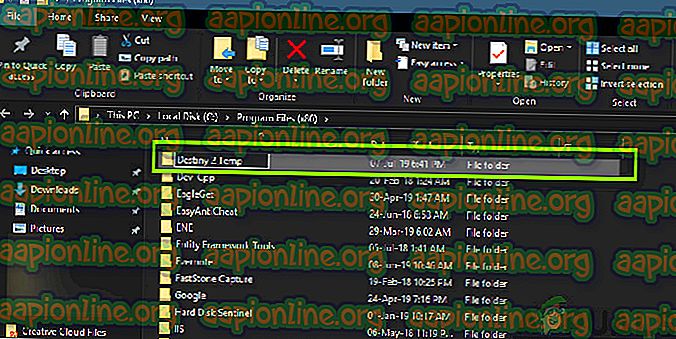
- Nüüd avage lahing. net ja navigeerige sihtpunkti 2. Siin näete värskenduse asemel valikut Install . Klõpsake sellel.
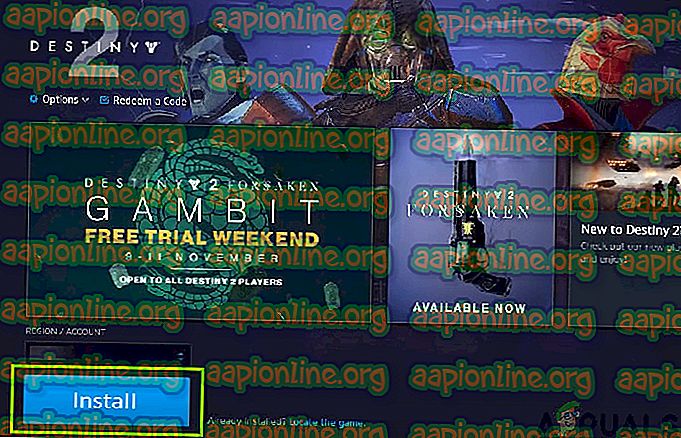
- Kui installiprotsess algab, muutke kausta nimi tagasi Destiny 2-ks . Nüüd liikuge tagasi kliendi juurde ja valige käsk Alusta installimist .
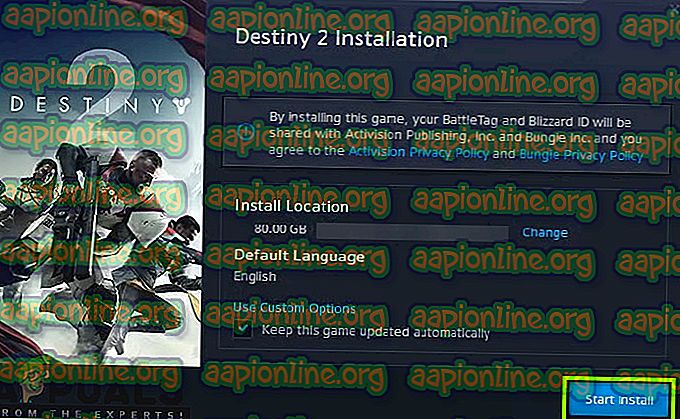
- Protsess liigub edasi ja pärast failide tuvastamist jätkub värskendamisprotsess uuesti. Veenduge, et olete kannatlik ja oodake, kuni protsess on täielikult lõpule jõudnud. Pärast mängu värskendamist käivitage see ja kontrollige, kas see töötab korralikult.
Lahendus 2: kõigi Battle.net-i protsesside lõpetamine
Veel üks kasutajatele mõeldud lahendus on Battle.net'i täielik taasalustamine. Battle.net akna sulgemisel sulgub see aken, kuid selle põhiprotsess töötab endiselt taustal. Ajutised konfiguratsioonid jäävad endiselt RAM-i ja kanderaketi uuesti käivitamisel ilmneb sama takerdunud probleem. Hea lahendus on navigeerimine tegumihaldurisse ja kõigi protsesside käsitsi lõpetamine. Pärast selle käivitamist taaskäivitab Battle.net kõik ajutised konfiguratsioonid ja loodetavasti probleem lahendatakse.
- Vajutage Windows + R, tippige dialoogiboksi “ taskmgr ” ja vajutage sisestusklahvi.
- Kui olete tööhalduris olnud, otsige kõiki töötavaid Blizzardiga seotud protsesse. Klõpsake igaüks neist ja klõpsake käsku Lõpeta .
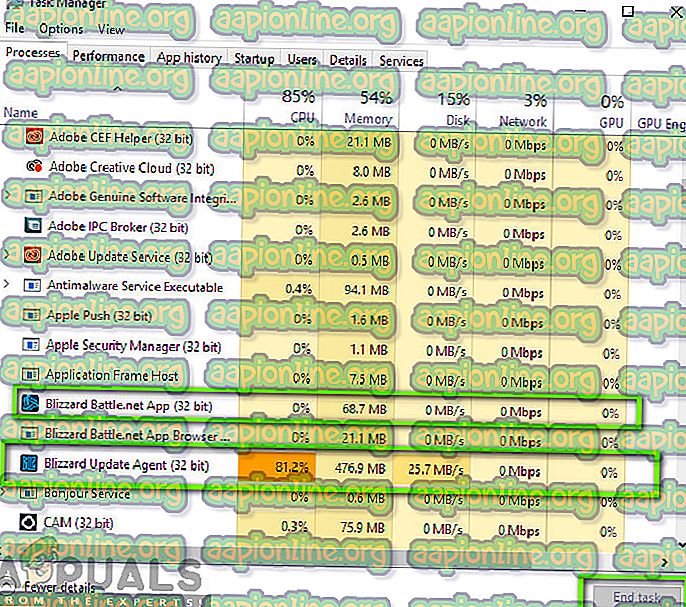
- Pärast kõigi toimingute lõppu käivitage rakendus Blizzard ja alustage värskendusprotsessi. Kontrollige, kas probleem on lahendatud.
3. lahendus: toites jalgrattasõit ja Interneti-ühenduse kontrollimine
Kui teie arvutis on halb Interneti-ühendus, ei saa Blizzard värskendusprotsessi lõpule viia (ilmselt). See on väga levinud stsenaarium ja kasutajad kipuvad seda stsenaariumi ignoreerima ja üritavad endiselt tõrkeotsingut leida. Interneti-ühenduse kõrval on mitu juhtumit, kus ruuterid satuvad tõrkekonfiguratsiooni. Kui nad ei edasta võrku õigesti, ei saa klient kaugserveritega suhelda ja põhjustab seetõttu veidrat käitumist.
Selles lahenduses peaksite kõigepealt kontrollima oma Interneti-ühendust . Proovige ühendada teised seadmed samasse võrku ja uurige, kas pääsete juurde Internetile. Kui te ei saa, võite proovida ruuterit ja arvutit tsüklisse lülitada ja vaadata, kas see teeb trikki.
- Võtke pistikupesast välja ruuteri ja arvuti peamine toitekaabel (pärast selle väljalülitamist). Nüüd hoidke toitenuppu umbes 4-6 sekundit all.
- Nüüd oodake umbes 3-5 minutit ja veenduge, et kogu võimsus on täielikult tühjenenud.
- Pärast aja möödumist ühendage kõik uuesti ja seejärel mõni minut oodake, nii et võrk saadab jälle korralikult eetrisse ja teie arvuti käivitub.
- Nüüd kontrollige, kas probleem on lahendatud ja kas saate Destiny 2 värskendada.
Lahendus 4: salvestusruumi tühjendamine
Veel üks asi, mille üle peaksite veenduma, on see, et kõvakettal on piisavalt ruumi, kuhu Destiny 2 on installitud. Tavaliselt on see lokaalne ketas C (kui te pole seda kohandatud kataloogi installinud). Teie draivis peaks olema vähemalt 8–10 GB vaba ruumi.

Failihalduri käivitamiseks vajutage Windows + E ja klõpsake vasakpoolsel navigeerimisribal nuppu See-PC . Nüüd kontrollige iga draivi all oleva teabe põhjal, kas seal on piisavalt ruumi. Kui seda pole, saate rämpsu puhastada ja liigsed programmid eemaldada. Samuti saate kettapuhasti käivitada, kui paremklõpsake draivi ja klõpsate suvandil. Kui olete lisaruumi loonud, taaskäivitage arvuti ja käivitage uuesti Battle.net kanderakett ja kontrollige, kas probleem on lahendatud.
Märkus. Samuti saate oma prügikasti tühjendada ja töölaualt muid üksusi tühjendada.
Lahendus 5: viirusetõrje / tulemüüri tarkvara keelamine
On teada, et viirusetõrjetarkvara tähistab kehtivaid rakendusi ohtudena. See kehtib paljude erinevate komplektide kohta ja tavaliselt parandatakse see, lisades kas erandi või keelates viirusetõrjetarkvara ajutiselt. Stsenaariumi, kus viirusetõrje märgib kehtiva programmi pahatahtlikuks, nimetatakse valepositiivseks.
Esmalt peaksite proovima oma viirusetõrjetarkvara keelata ja kontrollima, kas see töötab teie jaoks. Tutvuge meie artikliga, kuidas oma viirusetõrjet välja lülitada. Pärast viirusetõrje keelamist taaskäivitage arvuti ja proovige uuesti värskendusprotsessi käivitada. Kui viirusetõrje keelamine ei tööta, võite selle desinstallida ja vaadata, kas see teeb teie jaoks trikkiks.
Lahendus 6: Haldurile juurdepääsu võimaldamine Blizzardile
Veel üks asi, mida võime proovida, on Blizzardi rakenduste administraatori juurdepääsu võimaldamine selle atribuutides. Seda sammu tuleb korrata ka Destiny 2 käivitatavas osas. Mängud nagu Destiny 2 vajavad palju protsessori ressursse ja pole üllatav, et opsüsteem blokeerib need toimingud mõnel juhul vaikimisi. Kõigi järgmiste toimingute tegemiseks peate end administraatorina sisse logima.
- Liikuge kataloogi, kuhu teie arvutisse on installitud Battle.net. See võib olla vaikesukoht programmifailides C või mõni kohandatud tee, mille valisite enne installimist.
- Kui olete Battle.net-i kataloogis, paremklõpsake järgmistel kirjetel ja valige Atribuudid .
Battle.net käivitaja Battle.net
- Kui olete atribuutides valinud, valige vahekaart Ühilduvus ja märkige suvand Käivita see programm administraatorina .

- Tehke seda kõigi nimetatud kirjete jaoks. Nüüd sisestage Destiny 2 kaust ja tehke exe-failil sama toiming . Salvestage muudatused ja väljuge. Taaskäivitage arvuti ja mängige mängu. Kontrollige, kas krahh on lahendatud.
Lahendus 7: Blizzardi konfiguratsioonide kustutamine
Igas seal olevas mängus on arvutisse salvestatud ajutised konfiguratsioonid. Need ajutised muutujad sisaldavad algseid sätteid ja parameetreid, mida mäng kasutab käivitamiseks. Kui need konfiguratsioonid puuduvad või on rikutud, on teil arutusel olevaid probleeme. Kui teil on juba mõnda aega sarnaseid probleeme, näitab see, et teie kohapeal salvestatud konfiguratsioonifailid on rikutud ja neid tuleb värskendada.
Selles lahenduses navigeerime kohalikesse kataloogidesse ja kustutame konfiguratsioonifailid käsitsi. Kui Blizzard käivitub, märkab ta, et faile pole olemas, ja loob automaatselt vaikefailid.
Märkus . Mängu esmakordsel käivitamisel pärast failide kustutamist võib esineda viivitust. Ole kannatlik ja lase kanderaadil / mängul endal õigel ajal käivituda.
- Vajutage Windows + R, tippige dialoogiboksi „ % appdata% ” ja vajutage sisestusklahvi. Avaneb kataloog. Liigutage sammu tagasi ja näete kolme kausta:
Kohalik LocalLow rändlus
- Liikuge igasse kataloogi ükshaaval ja kustutage Blizzard. See kustutab kõik mängu ajutised konfiguratsioonid.
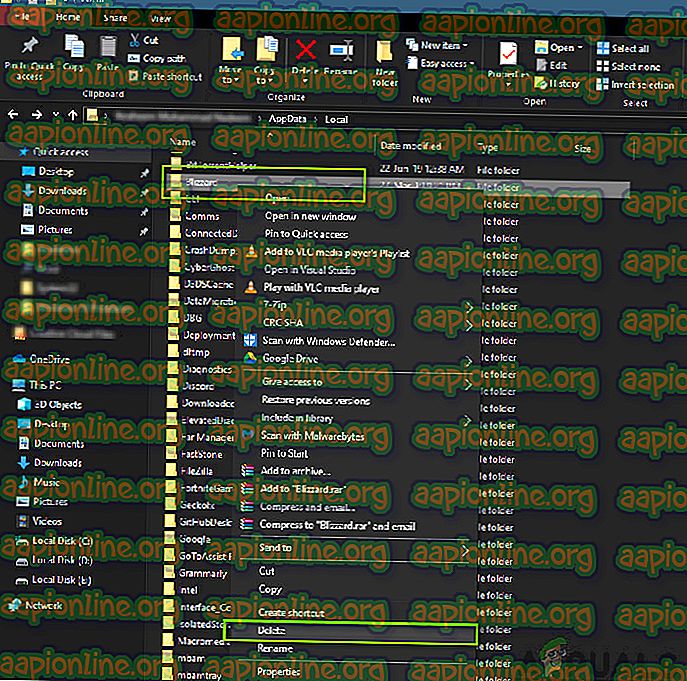
- Pärast kõigi ajutiste konfiguratsioonide kustutamist taaskäivitage arvuti ja käivitage rakendus Blizzard. Nüüd käivitage mäng ja kontrollige, kas probleem on lahendatud.
Lahendus 8: mängu uuesti installimine
Kui ükski ülaltoodud meetoditest ei tööta ja kui teil on probleem endiselt, siis võime kogu mängupaketi uuesti installida. Vajaduse korral saate ka Blizzardi rakenduse uuesti installida ja vaadata, kas see teeb trikki. Selle protsessiga eemaldatakse tõenäoliselt kõik juba alla laaditud mängud, mistõttu jätsime selle lahenduse lõpuni. Veenduge, et teil oleks oma sisselogimisandmed, kuna hiljem peate need uuesti sisestama.
Uuesti installida saab kahel viisil; võite mängu desinstallida rakendusest või desinstallida otse mänguhaldurist.
- Vajutage Windows + R, tippige “ inetcpl. cpl ”ja vajutage sisestusklahvi.
- Nüüd leidke loendist Destiny 2, paremklõpsake sellel ja valige Uninstall .
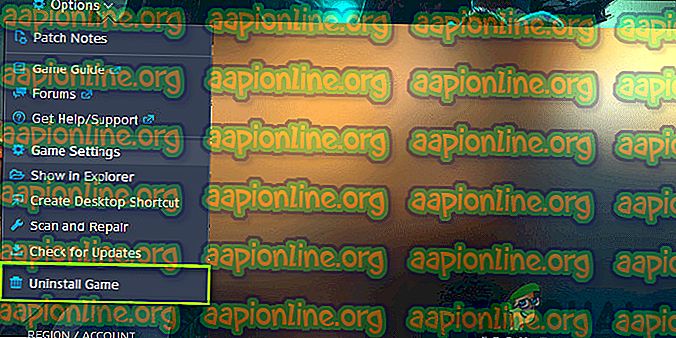
Kui peate mängu Blizzardi kliendist desinstallima, avage see ja liikuge mänguni. Klõpsake hammasrataste ikooni ja seejärel nuppu Desinstalli . Samuti peaksite navigeerima kausta, kuhu mäng installiti, ja kustutage käsitsi kõik failid / kaustad. Järgige ka 5. lahendust .
Pärast mängu desinstallimist taaskäivitage arvuti täielikult (järgige ka siin 3. lahendust ). Kui olete arvuti voolutugevaks muutnud, liikuge kliendis tagasi Destiny 2 juurde ja käivitage mäng. Kontrollige, kas probleem on värske installimisega lahendatud.